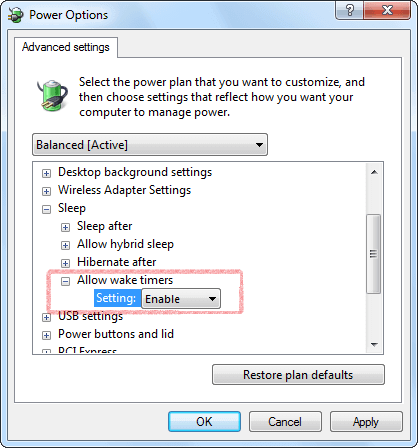Zezwalaj na wznawianie pracy według czasomierza
How to turn off require sign-in on wakeup in Windows Settings
Problem: The alarm sound does not play on the logon screen after sleep in Windows 10 or Windows 11.
To stop Windows 10 or Windows 11 from asking to sign in after resuming from sleep, use these steps:
- Open Settings.
- Click on Accounts.
- Click on Sign-in options.
- Under the Require sign-in section, use the drop-down menu and select the Never option.
Once you complete the steps, you'll no longer be required to enter a password after waking up Windows from sleep.
Windows 10 Settings
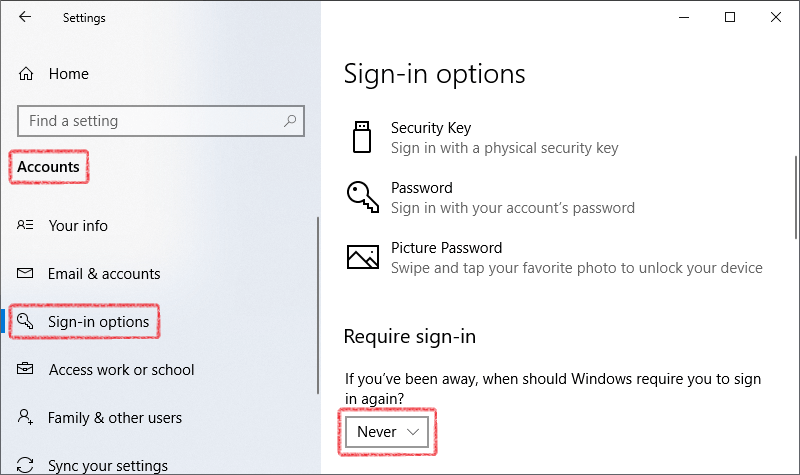
Windows 11 Settings
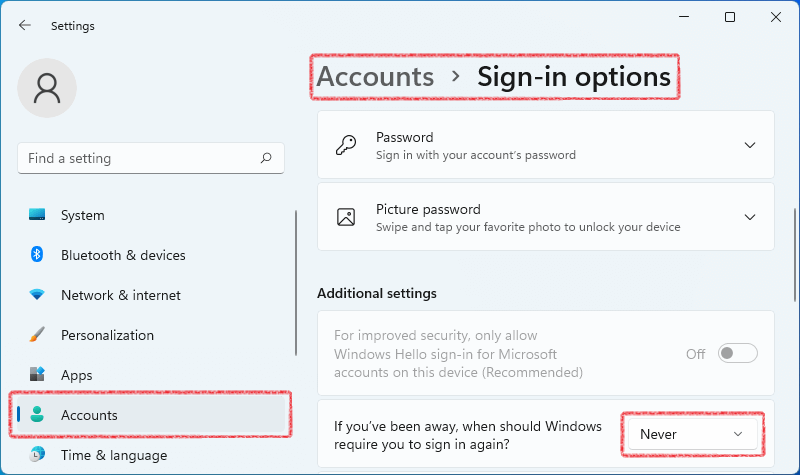
Sprawdź, czy funkcja Hot Alarm Clock może obudzić komputer
1. Otwórz Panel sterowania w menu Start.
2. Otwórz Opcje zasilania w Panelu sterowania.
Uwaga: Jeśli element Opcje zasilania nie jest dostępny, zmień Widok według na Duże ikony w prawym górnym rogu Panelu sterowania.
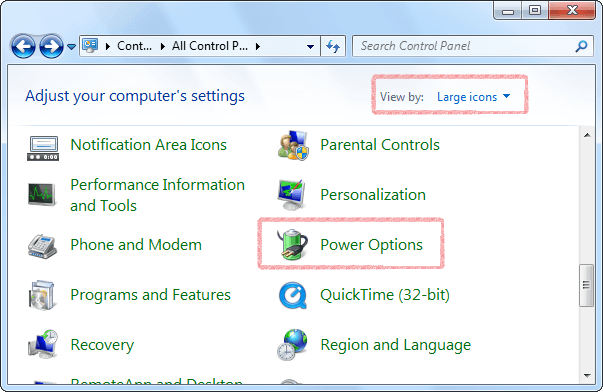
3. Wybierz Zmień ustawienia planu obok aktywnego planu zasilania.
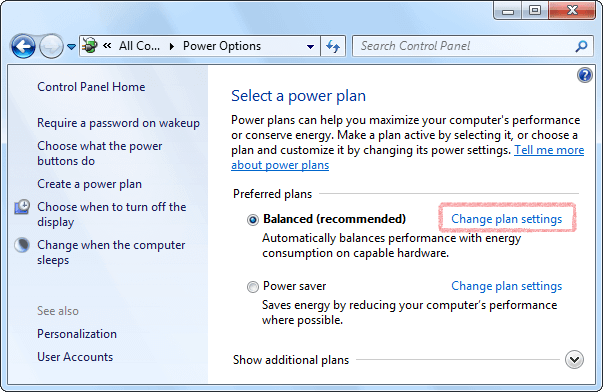
4. Kliknij Zmień zaawansowane ustawienia zasilania.
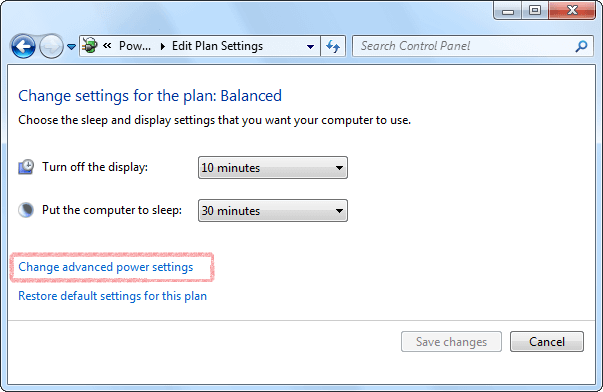
5. Kliknij Zmień ustawienia, które są obecnie niedostępne (jeśli są potrzebne).
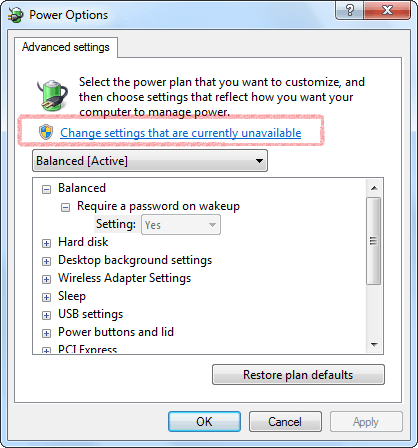
6. Ustaw Zezwalaj na wznawianie pracy według czasomierza na Włącz w pozycji Uśpij, a następnie kliknij OK, aby zapisać zmiany.